Excel의 3차 회귀(단계별)
3차 회귀 는 예측 변수와 반응 변수 간의 관계가 비선형일 때 사용할 수 있는 회귀 기법입니다.
다음 단계별 예에서는 3차 회귀 모델을 Excel의 데이터 세트에 맞추는 방법을 보여줍니다.
1단계: 데이터 생성
먼저 Excel에서 가짜 데이터 세트를 만들어 보겠습니다.
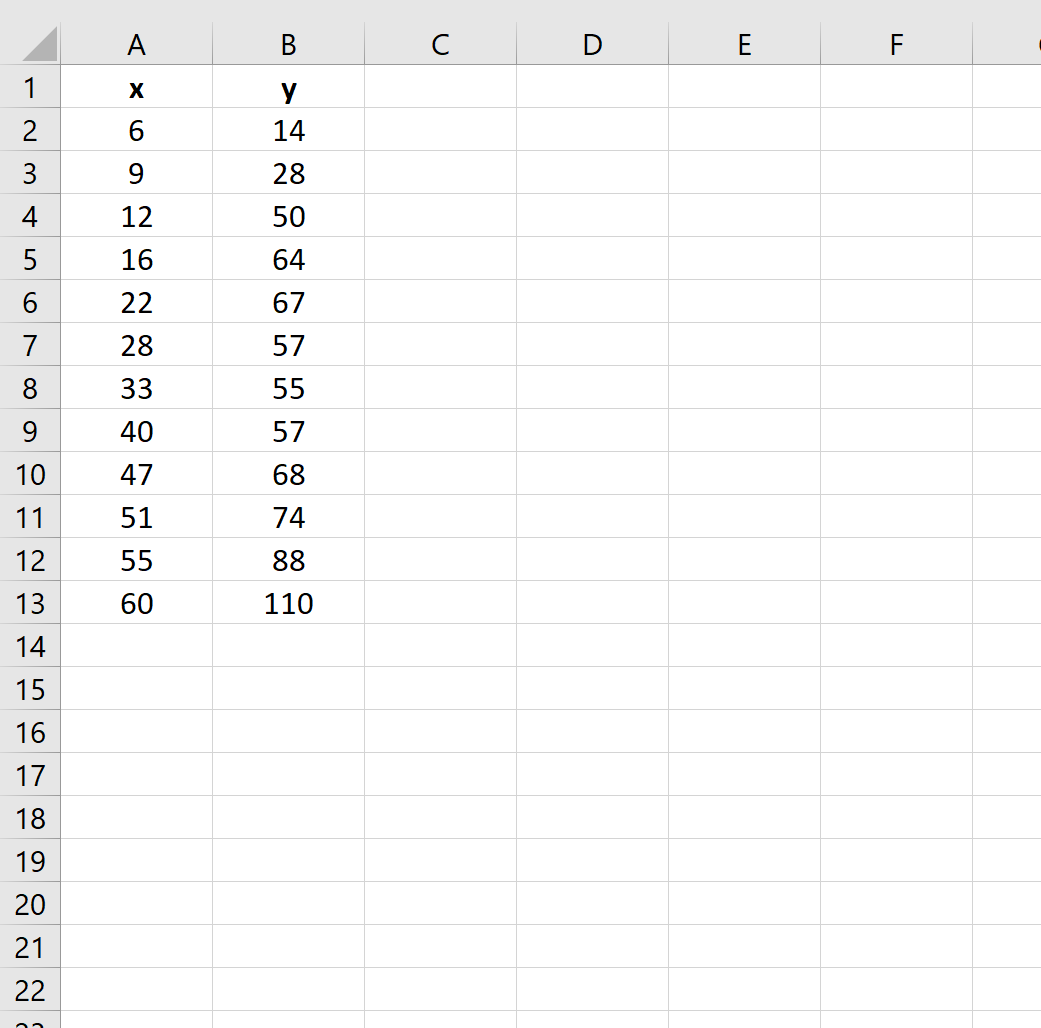
2단계: 3차 회귀 수행
그런 다음 Excel에서 다음 수식을 사용하여 Excel에서 3차 회귀 모델을 맞출 수 있습니다.
=LINEST( B2:B13 , A2:A13 ^{1,2,3})
다음 스크린샷은 특정 예에 대해 3차 회귀를 수행하는 방법을 보여줍니다.
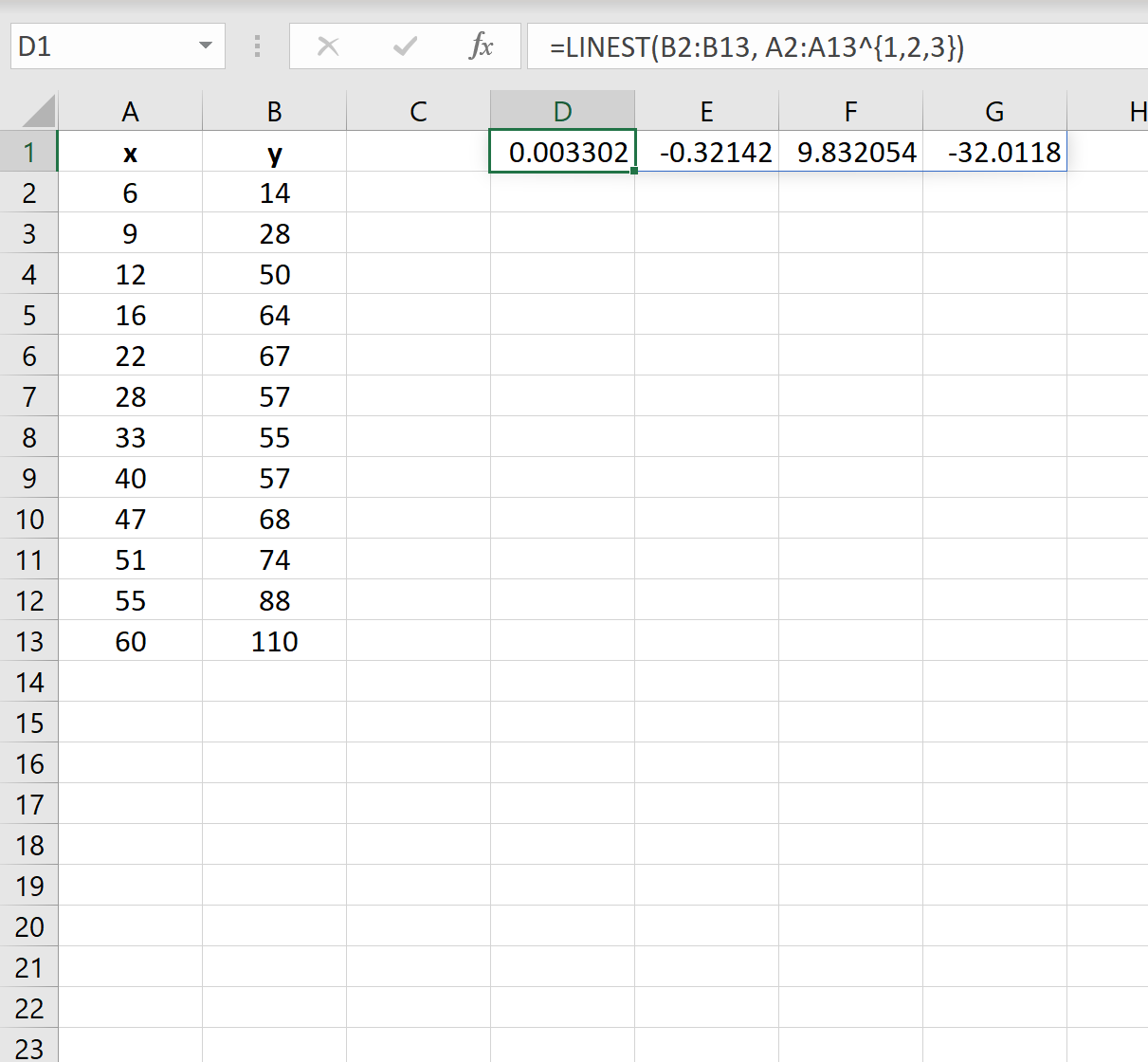
결과의 계수를 사용하여 다음과 같은 추정 회귀 모델을 작성할 수 있습니다.
ŷ = -32.0118 + 9.832x – 0.3214x 2 + 0.0033x 3
3단계: 3차 회귀 모델 시각화
또한 3차 회귀 모델을 시각화하기 위해 적합 회귀선이 있는 산점도를 생성할 수도 있습니다.
먼저 데이터를 강조표시합니다.
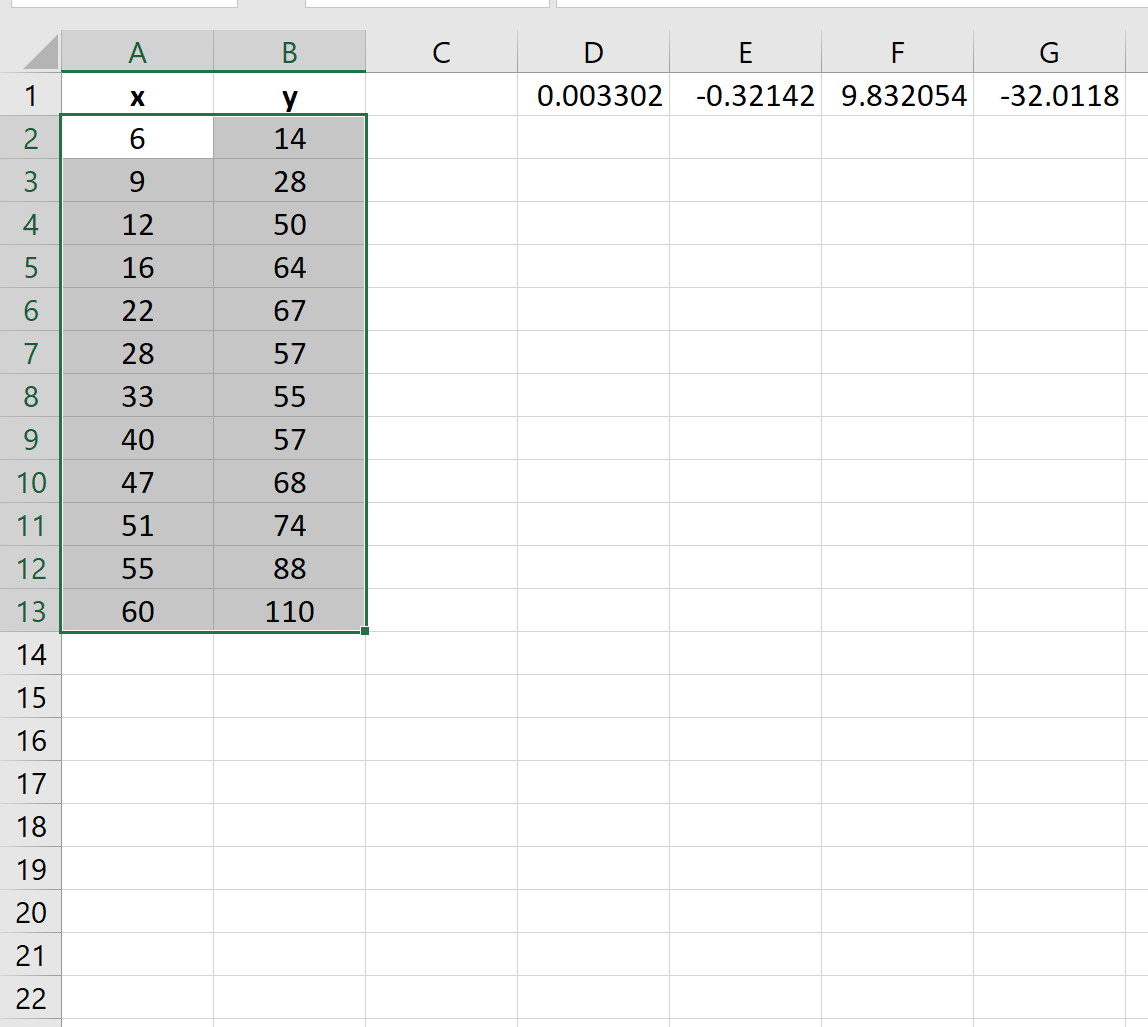
그런 다음 상단 리본을 따라 삽입 탭을 클릭하고 그래픽 그룹에서 분산형(X,Y) 삽입 옵션의 첫 번째 옵션을 클릭합니다. 그러면 다음과 같은 산점도가 생성됩니다.
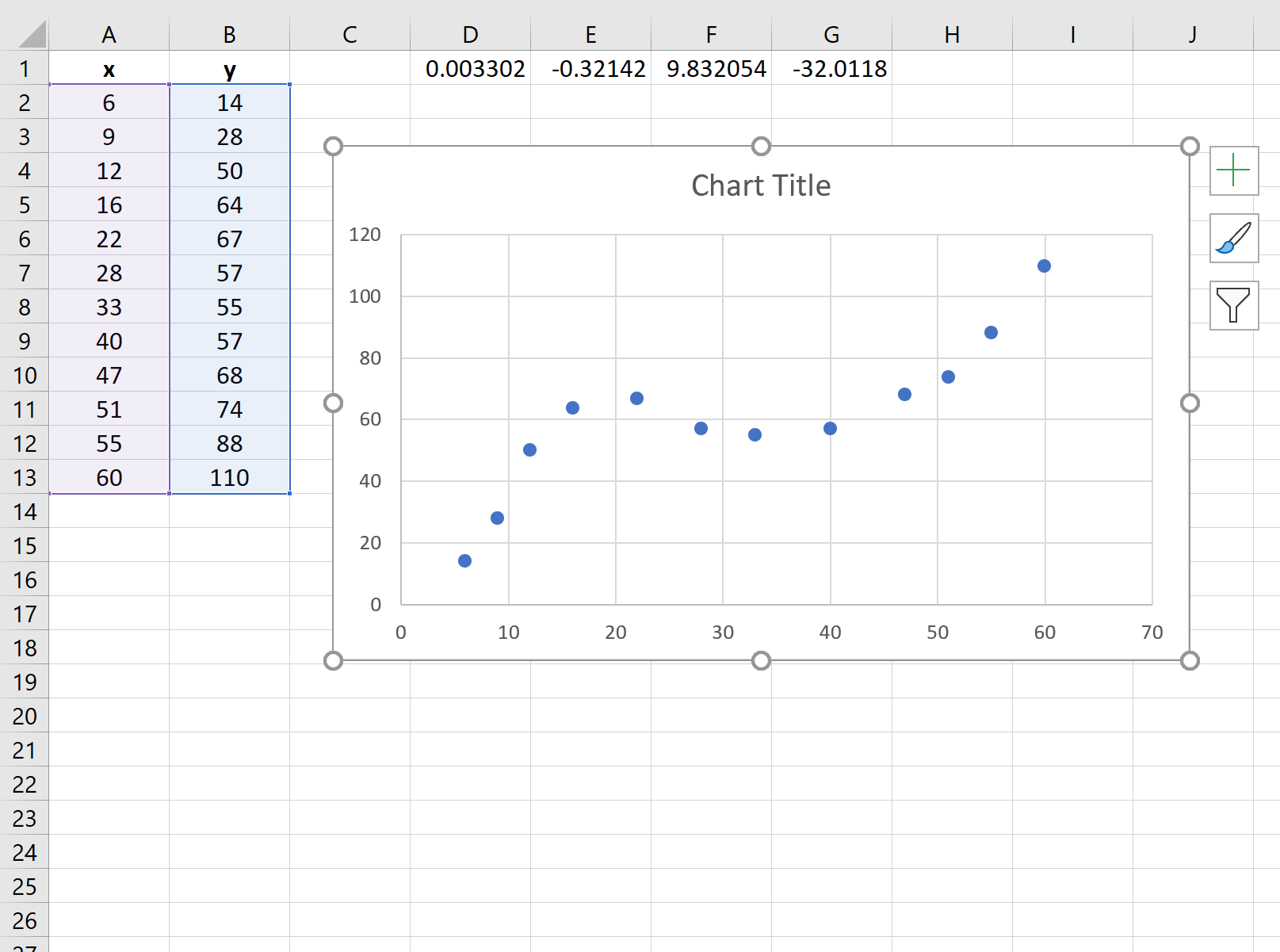
그런 다음 차트 오른쪽 상단에 있는 녹색 더하기 기호를 클릭하고 추세선 오른쪽에 있는 화살표를 클릭하세요. 표시되는 드롭다운 메뉴에서 추가 옵션 …을 클릭합니다.
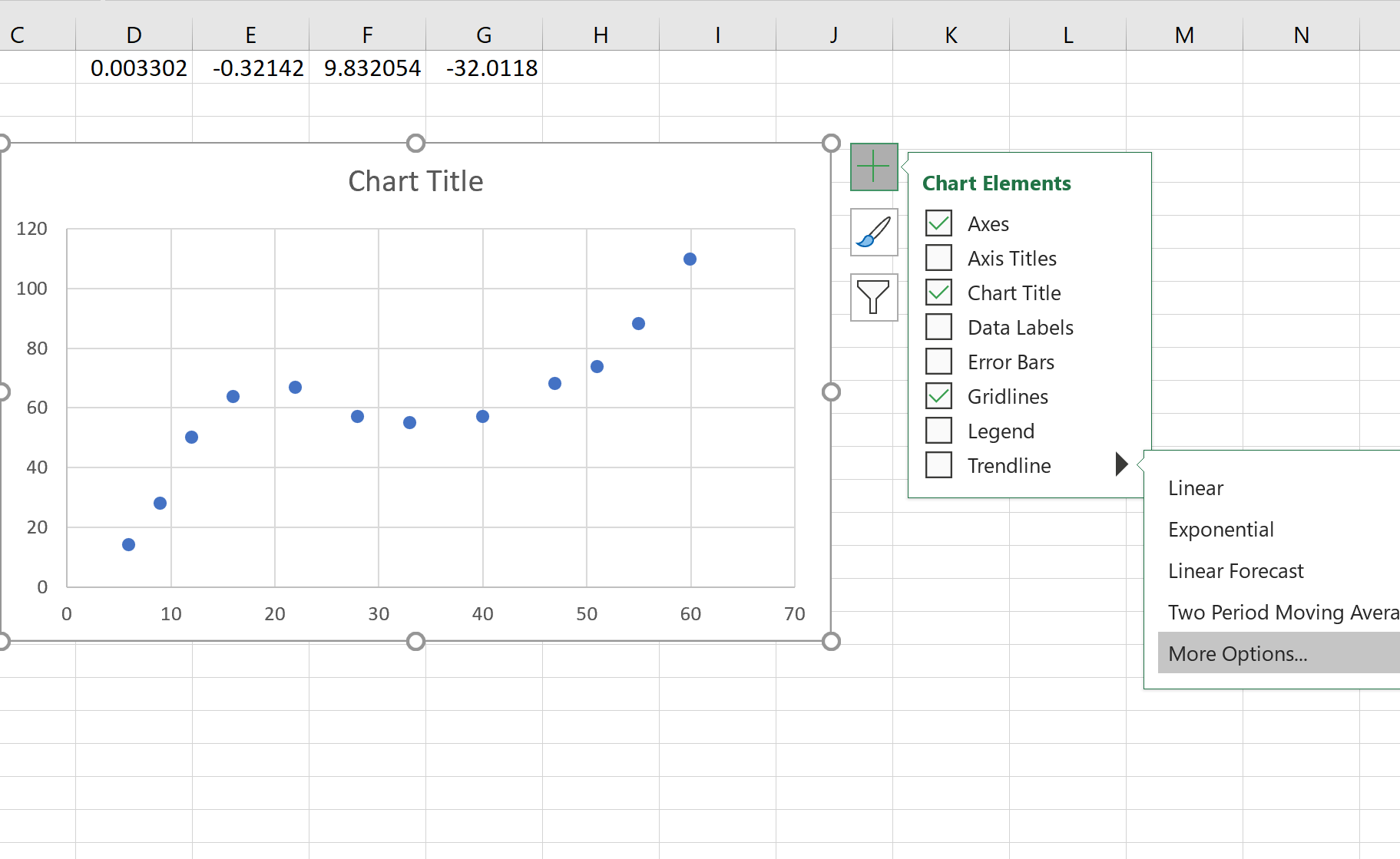
다음으로 다항식 추세선 옵션을 클릭하고 순서로 3을 선택합니다. 그런 다음 ‘그래프에 방정식 표시’ 옆의 확인란을 선택하세요.
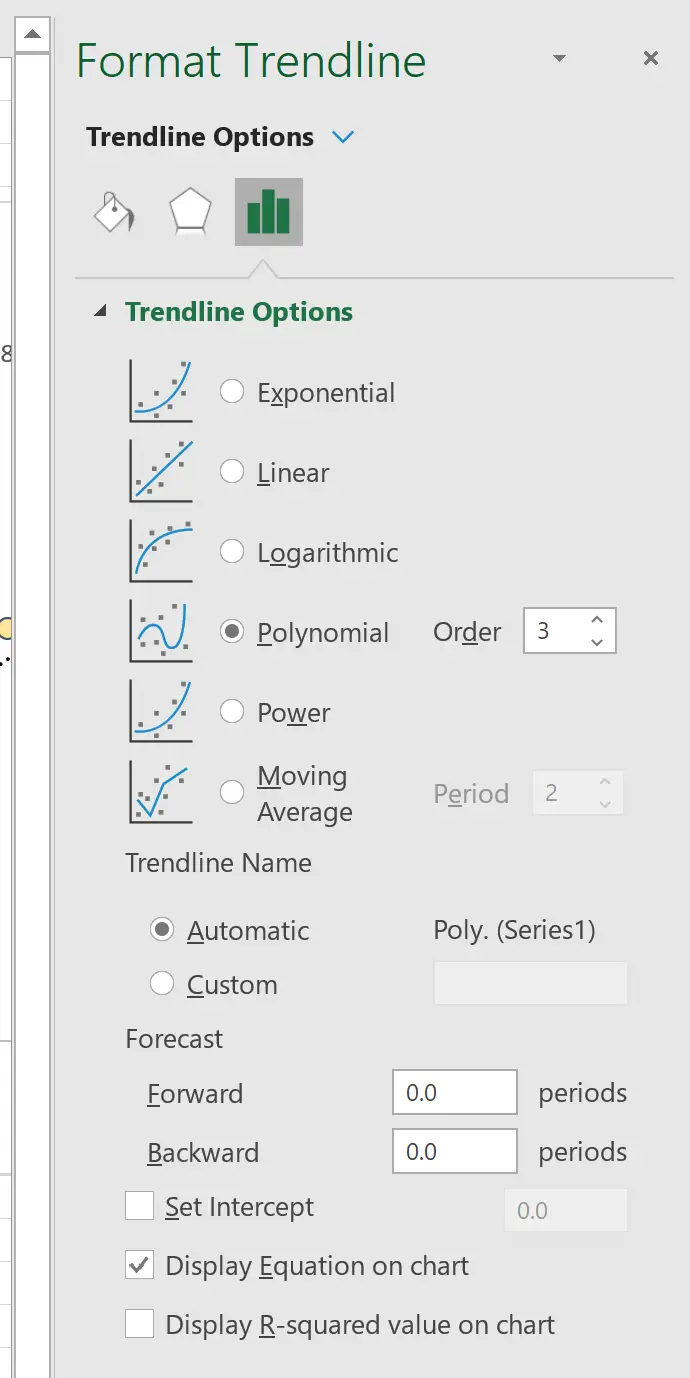
다음 추세선과 방정식이 차트에 나타납니다.
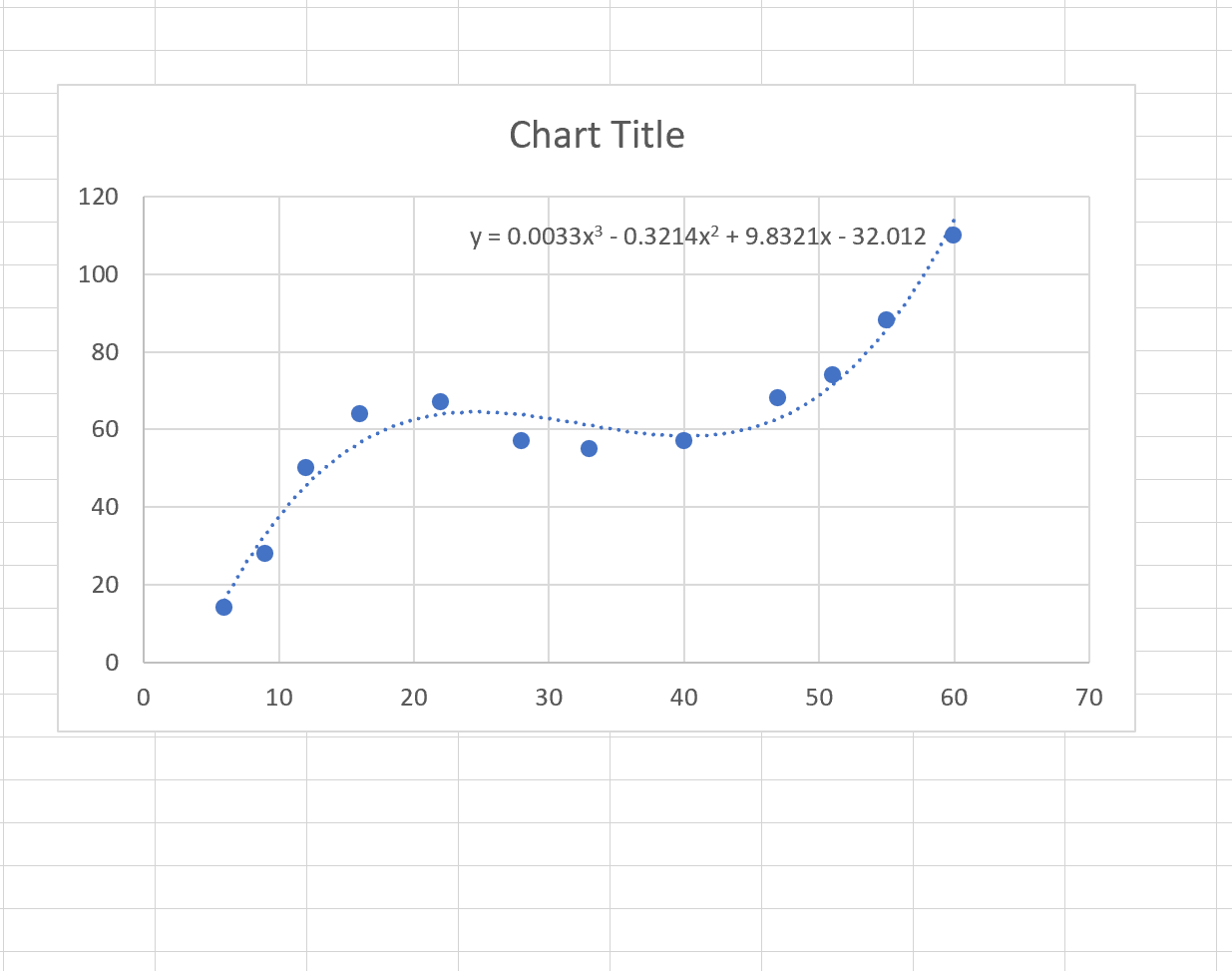
그래프의 방정식은 LINEST() 함수를 사용하여 계산한 방정식과 일치합니다.
추가 리소스
Excel에서 단순 선형 회귀를 수행하는 방법
Excel에서 다중 선형 회귀를 수행하는 방법
Excel에서 다항식 회귀를 수행하는 방법